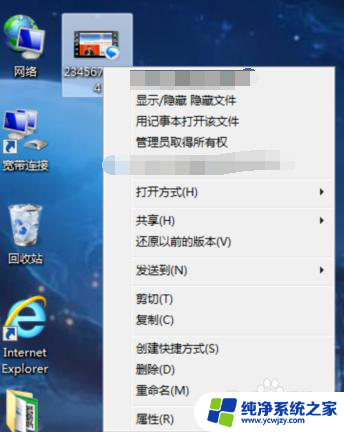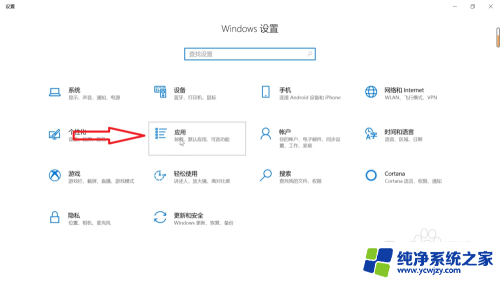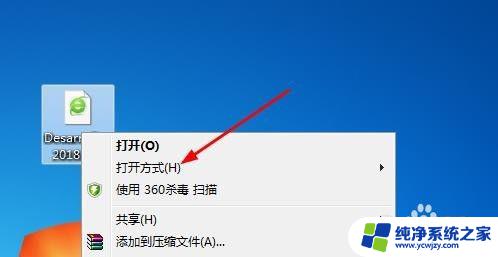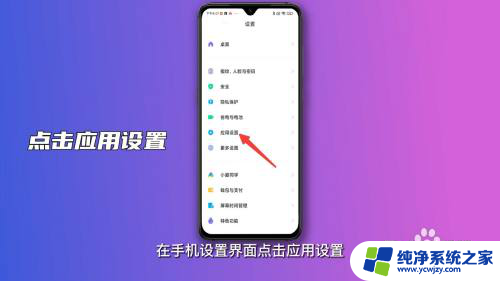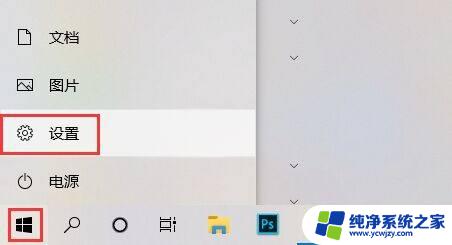如何设置文件打开方式默认
更新时间:2024-04-15 15:03:35作者:yang
在日常工作中,我们经常需要打开各种类型的文件,如文档、图片、音频等,而有时候我们可能会遇到打开文件时需要选择默认打开方式的情况,这样就会显得很麻烦。了解如何设置文件的默认打开方式就显得尤为重要。接下来我们将介绍如何在电脑上设置文件的默认打开方式,让您更加方便地打开各种类型的文件。
具体方法:
1.右击文件,在弹出菜单中选择【打开方式】
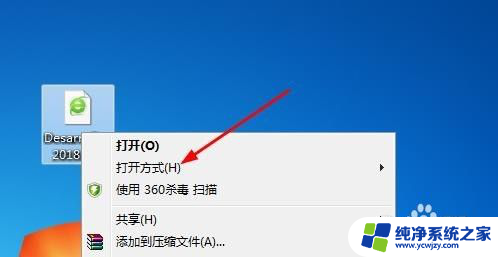
2.在找开方式的二级菜单上列表了所以支持打开这个文件的软件,可以选择一个直接打开。
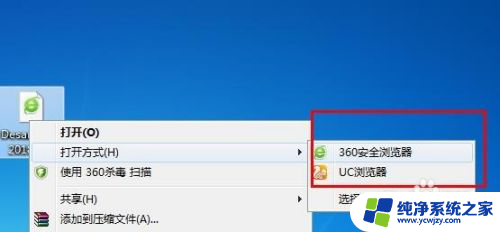
3.点击【选择默认程序】进入默认程序设置或添加别的打开软件。
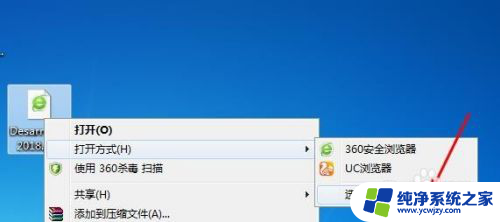
4.在打开框内列出了所有支持的程序,如果你想要打开的软件没在上面的话。通过点击浏览选择软件所在的位置。
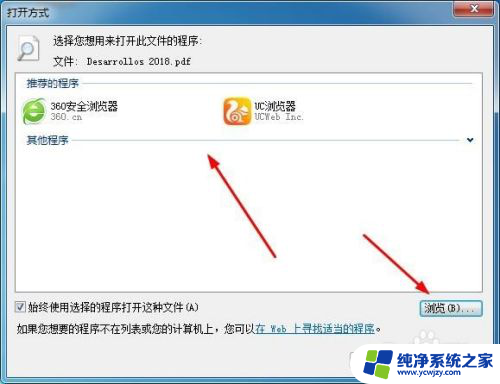
5.点击要设置成默认打开方式的软件,打勾【始终使用选择的软件打开这种文件】。点击确定。
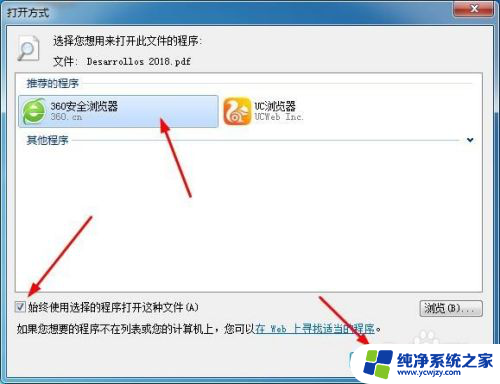
6.这样默认打开方式就设置完成了,打开文件时就会以设置的软件打开。
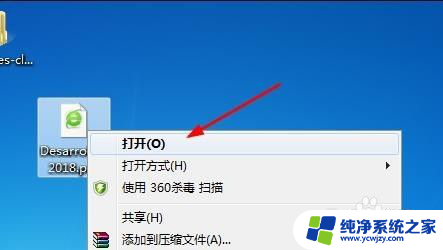
7.如果以上方法不能成功的话那你的电脑系统就存在其他问题了,使用杀毒工具等修复一下。
以上就是如何设置文件打开方式默认的全部内容,如果您遇到相同问题,可以参考本文中介绍的步骤进行修复,希望这些信息能对您有所帮助。